Sådan gør du VLC Brug mindre batteri ved at aktivere hardwareacceleration

Forskellige tests, som denne på PCWorld-show Windows 10s film- og tv-app, der tilbyder mere end dobbelt batterilevetiden for VLC og andre video afspillere. Det skyldes, at film og tv bruger hardwareacceleration, og VLC kan også - du skal bare aktivere det først. Derefter kan du nyde de avancerede funktioner i din yndlingsvideospiller uden batteriet.
Dette er også derfor, du får se nye bærbare computere og tabletter, der annonceres med lang "videoafspilning" batterilevetid målt under afspilning af videoer i Windows 10's integrerede film og tv-applikation. Det drejer sig om hardware acceleration-Movies & TV bruger standard acceleration som standard, men mange andre programmer gør det ikke.
Hvad er hardware acceleration?
Der er flere forskellige måder at afspille en video på. Den ene er gennem "software dekodning". En videospiller læser videofilen og dekoder oplysningerne ved hjælp af computerens processor eller CPU. Moderne CPU'er kan klare dette og give jævn video lige fint, men CPU'en er ikke rigtig optimeret til at gøre denne type matematik.
Hardware accelereret dekodning er imidlertid meget mere effektiv. Med hardware acceleration afbryder CPU afkodningsarbejdet til grafikprocessoren (GPU), som er designet til at fremskynde afkodningen (og kodningen) af bestemte typer videoer. I en nøddeskal kan GPU'en gøre visse typer matematik hurtigere og med mindre elektricitet påkrævet. Det betyder længere batteriets levetid, mindre varme og jævnere afspilning på langsom computere.
Den eneste fangst? Hardware acceleration er kun tilgængelig for bestemte video codecs. Generelt, når du ripper eller downloader videoer, skal du bruge H.264 (hvilket er ret populært i disse dage, så det burde ikke være svært at finde). Disse har ofte filtypen .mp4. Hardware acceleration er mest tilgængelig for denne type video.
Desværre er mange moderne videospiller-VLC inkluderet - ikke forstyrret ved at bruge hardwareacceleration som standard, selvom de understøtter det. Så du skal tænde det selv.
Sådan aktiverer du hardwareacceleration i VLC
Du bør helt sikkert aktivere hardwareacceleration, hvis du bruger VLC på en bærbar computer eller tablet. Den eneste grund til ikke at gøre det er, at dette kan forårsage kompatibilitetsproblemer på nogle systemer, især ældre computere med buggy-hardwaredrivere. Hvis du støder på et problem med at afspille video i VLC, kan du altid deaktivere denne indstilling senere.
For at aktivere hardwareacceleration i VLC skal du gå til Værktøjer> Indstillinger.
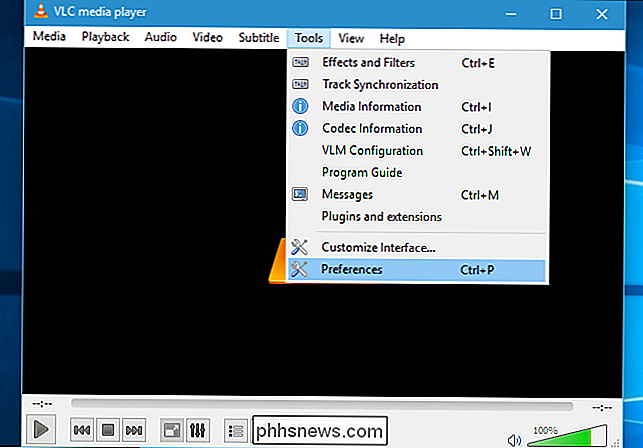
Klik på fanen "Input / Codecs", klik på " Hardware-accelereret dekodning "under Codecs, og sæt den til" Automatisk ".
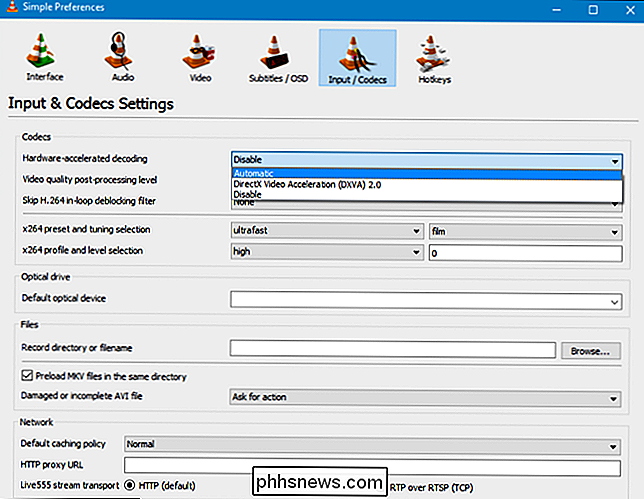
VLCs wiki lister video codecs, som den kan accelerere. På Windows, H.264, MPEG-1, MPEG-2, WMV3 og VC-1 er alle hardware accelereret. På en Mac er kun H.264 hardware accelereret. Videoer, der ikke er accelereret på hardware, afspilles normalt; VLC vil bare bruge din CPU, og du vil ikke få nogen batterilevetid.
Film og TV er også en Solid Video Player, selvom
Hvis du vil spare batterilevetid, kan du altid bruge "Movies & TV "-programmet inkluderet i Windows 10. Trods dets navn er det ikke kun for at spille film og tv-episoder, du betaler for at leje eller downloade fra Microsoft. Det er standardvideoafspilleren på Windows 10, så det er bare at dobbeltklikke på en video, der åbnes i Film og TV, hvis du ikke er ude af vejen for at installere en anden videospiller og indstille den som din standard videospiller.
Mens du måske antager, at der som en ny "Universal Windows Platform" -applikation vil Film og TV være langsommere og tungere end en traditionel desktop-applikation som VLC, ville du have det galt. Det er designet til at give korrekt hardware accelereret afspilning for optimal batterilevetid på bærbare computere og tablets, mens VLC ikke er.
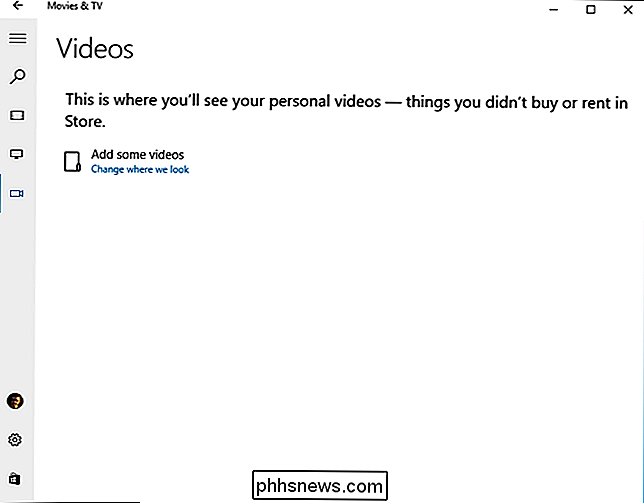
Aktiver hardware acceleration i andre videospilere
Hvis du har en anden foretrukken videospiller, skal du sørge for at kaste dig i dets muligheder - eller udfør en websøgning efter navnet på videospiller og "hardware acceleration" -for at sikre, at du har aktiveret hardware acceleration indstillingen. Hvis videospilleren ikke tilbyder hardware acceleration, skal du sandsynligvis ikke bruge den, mens din bærbare computer har batteristrøm.
RELATERET: Hvorfor YouTube i Chrome (og Firefox) dræner dit bærbare batteri, og hvordan man reparerer det.
YouTube har faktisk et lignende problem i Google Chrome og Mozilla Firefox. YouTube kan levere videoer i enten standard H.264-videoformat, at mange hardwarechipsæt kan give hardwareacceleration til eller Googles egne VP8- og VP9-kodeker. YouTube serverer som standard VP8 og VP9-video til Chrome og Firefox, men der er et stort problem med denne hardware acceleration for VP8 og VP9 er ikke tilgængelig i nogen hardware endnu. Dette betyder, at YouTube vil tømme dit batteri hurtigere i Chrome og Firefox end i browsere, der kun understøtter H.264, som Microsoft Edge og Apple Safari. Til Hvorfor YouTube i Chrome (og Firefox) dræner dit bærbare batteri, og hvordan du reparerer det
"> gør YouTube til at bruge mindre batterilevetid i Chrome eller Firefox. Du kan installere h264ify-udvidelsen, som tvinger YouTube til at tvinge YouTube til betjener din browser H.264-video.Intet af dette betyder noget, medmindre du bruger en bærbar computer med batteristrøm - eller en meget gammel, langsom computer, som ikke har nok CPU-strøm til at afspille en video jævnt. bruger kun VLC eller en anden videospiller på dit skrivebord, den eneste fordel for hardwareacceleration er, at CPU-brugen reduceres. Dette vil spare lidt strøm og holde computeren kørende lidt køligere, men det er ligegyldigt, om du er bare at se en video i VLC på en stærk stationær pc.
VLC har muligvis ikke aktiveret denne indstilling som standard. Det kan forårsage problemer på nogle ældre stationære pc'er, men kun give en mærkbar fordel på batteridrevne bærbare computere og tablets .

Sådan opretter du Amazon-husholdninger og deler primære fordele, købt indhold og mere.
At have flere Amazon-konti kan blive dyr, hvis du betaler for Prime flere gange, køb de samme film og snart. Heldigvis gør Amazon Household det simpelt at dele gratis forsendelse, køb og andre fordele på tværs af flere konti i din husstand. Hvorfor vil jeg gerne gøre dette? Amazon Household er, som navnet antyder, designet til familier, der deler samme bolig og i en noget traditionel familiestruktur (to voksne + op til fire børn).

Hvad er Unix, og hvorfor betyder det?
De fleste operativsystemer kan grupperes i to forskellige familier. Bortset fra Microsofts Windows NT-baserede operativsystemer sporer næsten alt andet sin arv tilbage til Unix. Linux, Mac OS X, Android, iOS, Chrome OS, Orbis OS, der bruges på PlayStation 4, uanset hvilken firmware der kører på din router - alle disse operativsystemer kaldes ofte "Unix-lignende" operativsystemer.



